
Retour
Migration d’une Machine Virtuelle
Il existe deux façons de migrer une machine virtuelle : la migration à chaud et la migration hors ligne.
Migration à Chaud (XenMotion)
La migration à chaud est une fonction qui permet de migrer une machine virtuelle en cours d’exécution vers un autre hôte ou stockage sans l’arrêter. Comme la migration est possible sans arrêter la machine virtuelle, il est possible de réduire les temps d’arrêt du système associés à la migration des opérations du serveur.
0. Préparation Préalable
Avant la migration, effectuez les étapes suivantes pour garantir un fonctionnement stable.
*En supprimant un instantané, les points de la sauvegarde incrémentielle seront perdus, et à partir de la prochaine fois, une sauvegarde complète sera effectuée au lieu d’une sauvegarde différentielle. La sauvegarde elle-même ne sera pas supprimée.
1. Cliquez sur “Migrer”
Dans la liste des machines virtuelles, ouvrez la machine virtuelle source et cliquez sur “Migrer”.
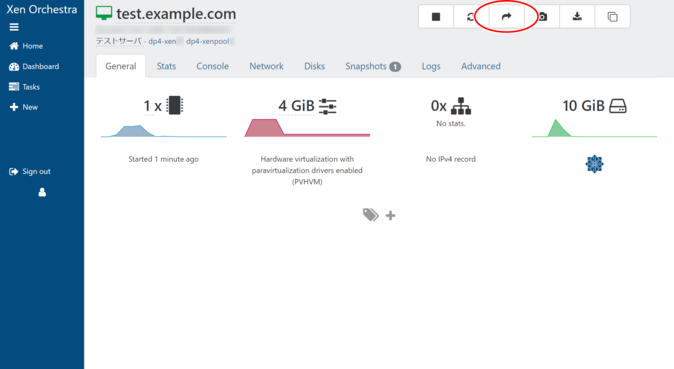
2. Sélectionnez l’Hôte et le Stockage de Destination
Une fenêtre modale intitulée “Migrer la VM” apparaîtra.
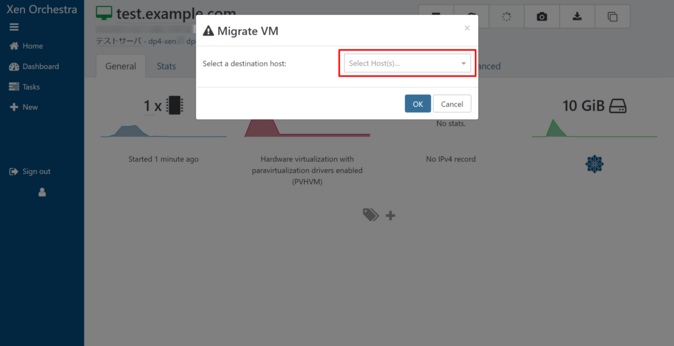
Saisissez les informations de destination suivantes et cliquez sur “OK”.
- Sélectionnez un hôte
- Sélectionnez votre stockage principal
- Sélectionnez le stockage pour chaque disque virtuel
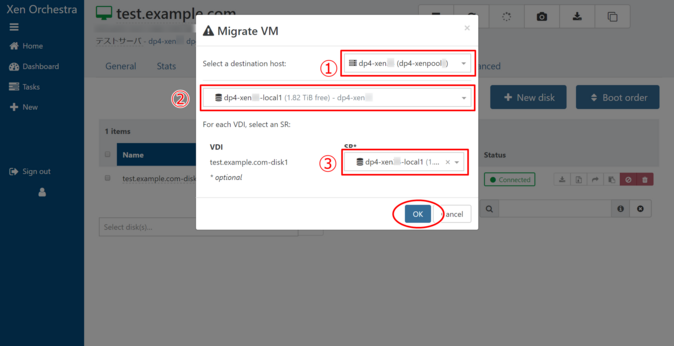
Une fois la tâche terminée, vous pouvez confirmer que le stockage a été migré à partir de l’hôte affiché dans le coin supérieur gauche de l’écran et du disque virtuel dans l’onglet Disques.
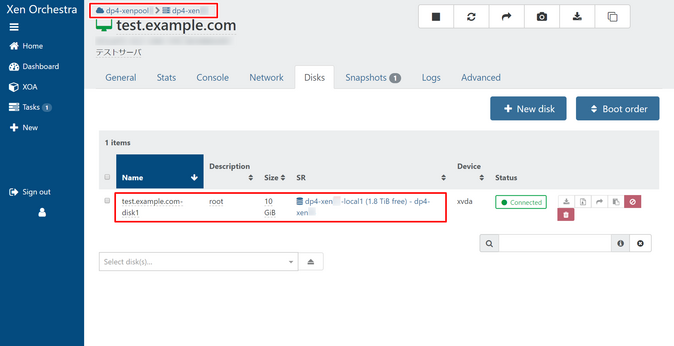
Échec de la Migration à Chaud
Veuillez noter que la migration à chaud d’une machine virtuelle fortement sollicitée est sujette à des échecs et, dans certaines circonstances, peut entraîner un blocage de la machine virtuelle, ce qui peut nécessiter un redémarrage du Xen ToolStack ou, dans le pire des cas, un redémarrage de l’Hôte.
Par rapport à la migration à chaud, la migration hors ligne décrite ci-dessous est garantie de réussir. Bien que la migration hors ligne nécessite un temps d’arrêt, le temps de migration peut être estimé approximativement en fonction de la taille du disque virtuel.
Migration Hors Ligne
La migration hors ligne est la capacité d’éteindre une machine virtuelle et de la migrer ensuite vers un hôte ou un stockage différent.
1. Arrêter la Machine Virtuelle Source
Dans la liste des machines virtuelles, ouvrez la machine virtuelle source et arrêtez-la.
Consultez ici les instructions sur la façon d’arrêter une machine virtuelle.
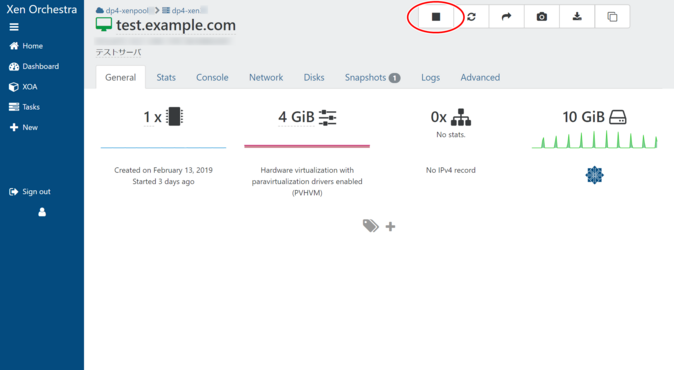
2. Cliquez sur “Migrer”
Cliquez sur Migrer.
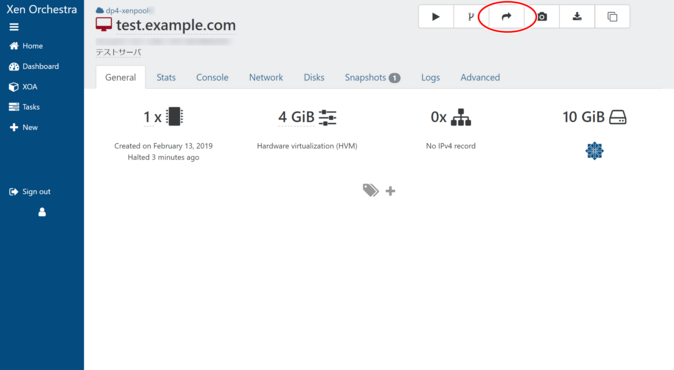
3. Sélectionnez l’Hôte et le Stockage de Destination
Une fenêtre modale intitulée “Migrer la VM” apparaîtra.
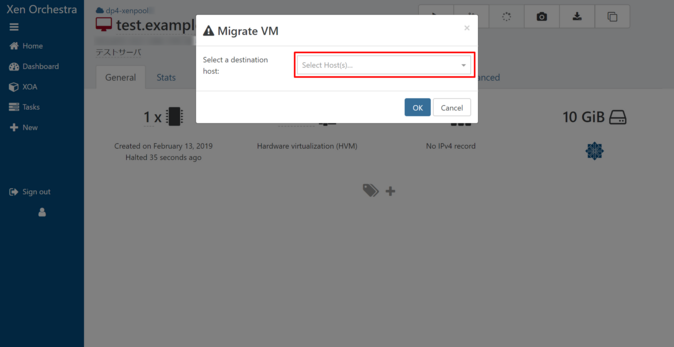
Saisissez les informations de destination suivantes et cliquez sur “OK”.
- Sélectionnez un hôte
- Sélectionnez votre stockage principal
- Sélectionnez le stockage pour chaque disque virtuel
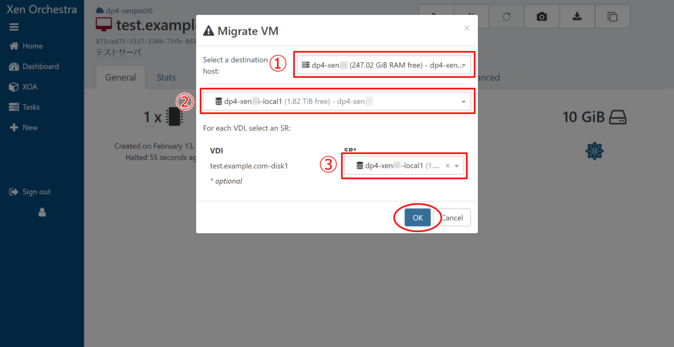
Une fois la tâche terminée, vous pouvez confirmer que le stockage a été migré à partir de l’hôte affiché dans le coin supérieur gauche de l’écran et du disque virtuel dans l’onglet Disques.
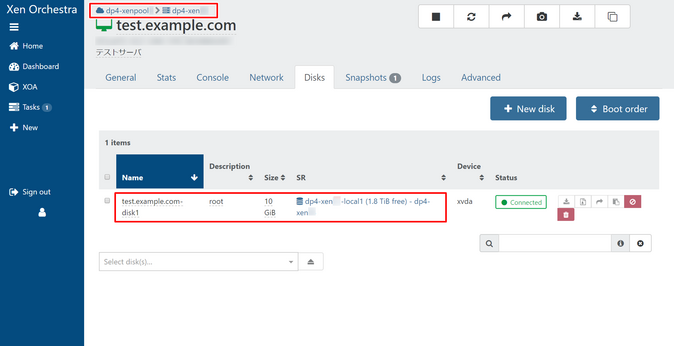
4. Démarrer la Machine Virtuelle Migrée
Consultez ici comment démarrer une machine virtuelle.
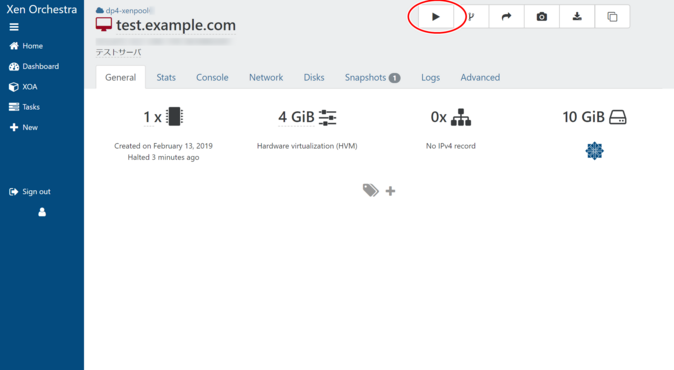
À Propos de l’État de la Machine Virtuelle Après la Migration
Après la fin de la migration, lorsque vous vérifiez la machine virtuelle correspondante dans la liste des machines virtuelles, l’icône d’état peut rester comme “en cours d’exécution (vm_migrate) (jaune)” et ne pas revenir à la normale. Dans ce cas, veuillez redémarrer le toolstack.


 Global
Global Japan
Japan Korea
Korea China
China Taiwan
Taiwan Vietnam
Vietnam Thailand
Thailand Indonesia
Indonesia Portugal
Portugal Spain
Spain Germany
Germany Egypt
Egypt Russia
Russia
